50机器使用R110i RAID 在安装Linux
Linux学习之CentOS(28)--RAID原理基础及Linux下软件RAID配置
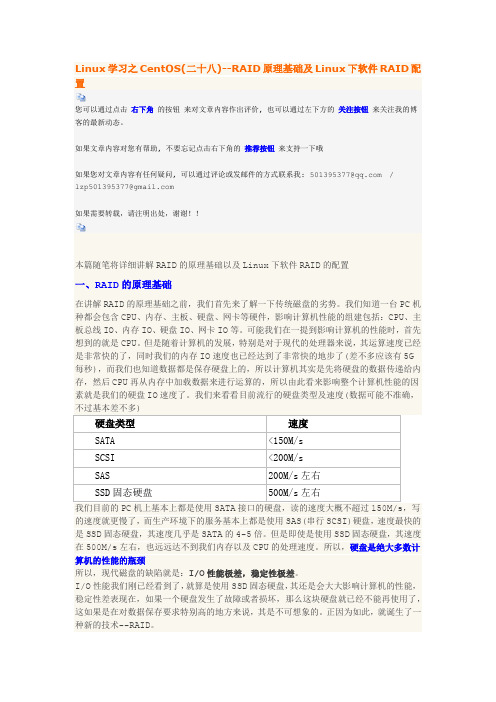
置如果需要转载,请注明出处,谢谢!!RAID(Redundant Array of Independent Disks)是廉价磁盘冗余阵列技术的英文缩写,它的原理就是通过多个磁盘并行运行来提高整个计算机的I/O存储性能。
RAID的评判标准有如下三个:①速度:读写速度的提升②磁盘使用率:多磁盘的空间使用率③冗余性:能够支持几块磁盘损坏而不丢失数据所以,基于以上三个评判标准,RAID分为很多种类,称之为RAID级别,现代RAID一共有7个级别,分别是RAID0~RAID6,但是常用的RAID级别主要是以下四种:①RAID0:提高读写性能②RAID1:提高读写性能、冗余性③RAID5:提高读写性能、冗余性(允许1块硬盘发生故障)④RAID6:提高读写性能、冗余性(运行2块硬盘发生故障)下面我们就基于RAID的三个评判标准来看看常用的这四个RAID级别各自的特点1.RAID0RAID的工作原理就是通过多块硬盘并行运行来提高整个计算机的I/O存储性能。
所以如果是RAID0这个级别,我们至少需要2块硬盘,在读写数据时,RAID0是通过将数据分开读写到多块硬盘的方式来提高读写性能的。
我们可以通过下图来看看RAID0的工作原理RAID0至少需要两块硬盘,当使用RAID0时,我们在读写数据的时候是将数据分开读写到多块硬盘上,所以其读写速度是最快的,但是因为多块硬盘上保存了数据的一部分,所以当一块硬盘发生损坏时,其整个RAID的数据也就损坏了。
①空间利用率:所有硬盘空间之和②性能:所有硬盘读写速度之和③冗余能力:无2.RAID1RAID1也是至少需要2块硬盘,在写数据的时候就不同于RAID0了,RAID1在写数据时会将数据复制到多块硬盘上,即每块硬盘都会保存该数据的一个备份,在读数据时,以提高冗余性。
读的时候同时从多块硬盘上读取数据,以提高读的性能。
①空间利用率:所有磁盘中最小的那块(其实在使用RAID时,最好每块硬盘的大小及型号都一样)②性能:读性能是所有硬盘之和,写性能有所减弱③冗余能力:只要有一块硬盘正常,数据就正常3.RAID5RAID5至少需要3块硬盘,RAID5与RAID0类似,读写数据的时候会将数据分布的读写到所有硬盘上。
linux服务器RAID1使用指导
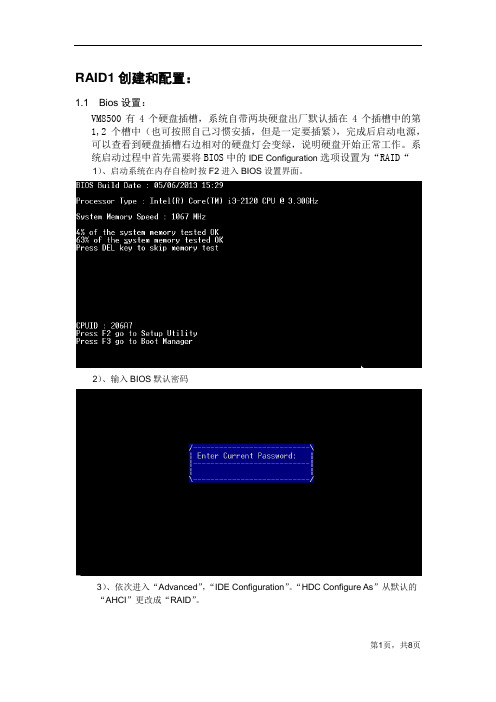
RAID1创建和配置:1.1 Bios设置:VM8500有4个硬盘插槽,系统自带两块硬盘出厂默认插在4个插槽中的第1,2个槽中(也可按照自己习惯安插,但是一定要插紧),完成后启动电源,可以查看到硬盘插槽右边相对的硬盘灯会变绿,说明硬盘开始正常工作。
系统启动过程中首先需要将BIOS中的IDE Configuration选项设置为“RAID“1)、启动系统在内存自检时按F2进入BIOS设置界面。
2)、输入BIOS默认密码3)、依次进入“Advanced”,“IDE Configuration”。
“HDC Configure As”从默认的“AHCI”更改成“RAID”。
4)、保存设置并退出BIOS,系统自动重启。
5)、重启后在“Rapid Storage T echnology(RST)Option ROM”界面按Ctrl+I键进入RAID配置界面。
注意,此后步骤必须通过USB键盘操作,通过串口不能正常操作。
1.2 配置RAID1:1、选择“1.Create RAID Volume”,然后按回车,出现创建RAID的页面,其中“Name”填写RAID的名称,默认为“Volume0”;“RAID Level”选择RAID的等级,我们这里要选择“RAID1”;“Disks”是选择两块硬盘做RAID1,如果只有两块硬盘那就默认为NA;“Strip Size”即为条带大小, RAID1就直接使用默认值NA;“Capacity”填写RAID的容量,按照两块硬盘的实际大小填写,如果两块硬盘大小一致那么默认填写单块硬盘的最大容量,如果两块硬盘大小不一致那么填写的容量不能超过容量小的硬盘的最大容量。
全部确认填写完毕后选择“Create Volume“按回车。
注意,使用TAB键下跳选项,方向上下键调整选项,SPACE键选中/清除选项。
2、跳出对话框,输入“Y”,系统会自动重启:1.3 注意事项1、安装系统前请先确认系统是否支持配置RAID1,需要查看BIOS版本是否为V106及以上,在BIOS界面可以直接看到BIOS版本,或进入系统在命令行输入“dmidecode 2.2”,查看BIOS Information,为VS01VMCU-V106,如果低于此版本请升级至V106,具体升级步骤如下:在服务器中找到bios的目录,一般在/usr/local/hstor/driver/bios下,然后将升级的文件中VS01VMCU02106.bin 拷进去,然后删了老的升级文件,比如VS01VMCU02102.bin文件,最后执行./update_bios即可(升级文件请查看附件);2、安装完系统后请进入操作系统,因为阵列只有在进入系统才开始初始化,否则阵列会一直处于initialize状态;1. 操作系统安装:2.1光盘安装过程1、插入系统盘进行安装,在选择安装目的时,注意选择RAID盘,其余步骤与正常安装操作系统一致(详见附件)。
从硬盘安装linux操作系统的方法

从硬盘安装linux操作系统的方法【最新版4篇】《从硬盘安装linux操作系统的方法》篇1要从硬盘安装Linux 操作系统,可以按照以下步骤进行:1. 准备硬盘分区:首先需要将硬盘分区,以便Linux 操作系统可以正确地安装到硬盘上。
可以使用GNU Parted 或其他分区工具来进行分区。
2. 下载Linux 操作系统镜像文件:从Linux 官方网站或其他可靠来源下载Linux 操作系统镜像文件。
镜像文件通常是以ISO 格式制作的,其中包含了Linux 操作系统的全部文件和数据。
3. 启动计算机并设置BIOS:将计算机启动到BIOS 设置界面,并设置CD-ROM 或DVD-ROM 为第一启动设备,以便计算机可以从光盘启动。
4. 加载Linux 操作系统镜像文件:将Linux 操作系统镜像文件刻录到光盘或DVD 上,并将其放入计算机的CD-ROM 或DVD-ROM 驱动器中。
然后,启动计算机并进入BIOS 设置界面,选择光盘或DVD-ROM 作为第一启动设备。
5. 安装Linux 操作系统:在计算机从光盘或DVD-ROM 启动后,Linux 操作系统会开始加载并进入安装界面。
按照安装界面的提示进行安装,通常需要选择时区、键盘布局、用户名和密码等选项。
6. 配置Linux 操作系统:安装完成后,需要对Linux 操作系统进行一些基本的配置,例如设置网络连接、时区、语言等。
7. 安装硬件驱动程序:如果计算机上有特定的硬件设备,可能需要安装相应的硬件驱动程序,以便Linux 操作系统可以正确地识别和使用这些设备。
8. 优化Linux 操作系统:根据需要对Linux 操作系统进行优化,例如调整内存使用、磁盘空间使用、网络连接等。
《从硬盘安装linux操作系统的方法》篇2要从硬盘安装Linux 操作系统,可以按照以下步骤进行:1. 准备硬盘分区:首先需要将硬盘分区,以便Linux 操作系统可以独立地存储文件和数据。
Linux安装ServeRAID C100驱动指南(x3250m4含驱动下载地址及U盘加载驱动方法)
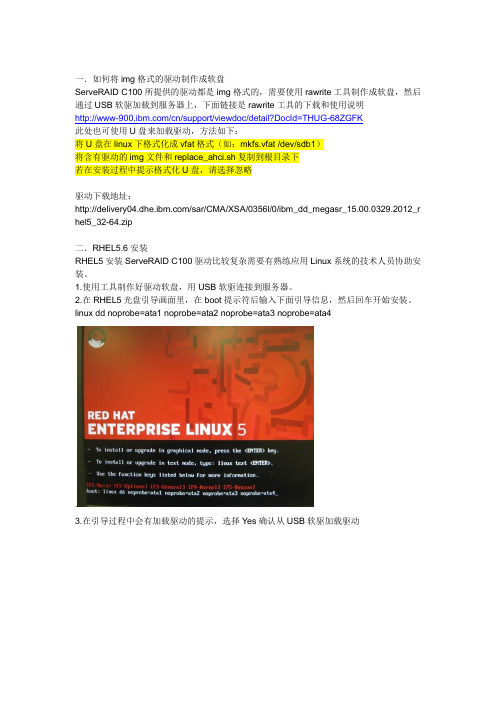
一.如何将img格式的驱动制作成软盘ServeRAID C100所提供的驱动都是img格式的,需要使用rawrite工具制作成软盘,然后通过USB软驱加载到服务器上,下面链接是rawrite工具的下载和使用说明/cn/support/viewdoc/detail?DocId=THUG-68ZGFK此处也可使用U盘来加载驱动,方法如下:将U盘在linux下格式化成vfat格式(如:mkfs.vfat /dev/sdb1)将含有驱动的img文件和replace_ahci.sh复制到根目录下若在安装过程中提示格式化U盘,请选择忽略驱动下载地址:/sar/CMA/XSA/0356l/0/ibm_dd_megasr_15.00.0329.2012_r hel5_32-64.zip二.RHEL5.6安装RHEL5安装ServeRAID C100驱动比较复杂需要有熟练应用Linux系统的技术人员协助安装。
1.使用工具制作好驱动软盘,用USB软驱连接到服务器。
2.在RHEL5光盘引导画面里,在boot提示符后输入下面引导信息,然后回车开始安装。
linux dd noprobe=ata1 noprobe=ata2 noprobe=ata3 noprobe=ata4.3.在引导过程中会有加载驱动的提示,选择Yes确认从USB软驱加载驱动4.下面按照应用的要求正常按照操作系统,在安装的最后一步,选择Reboot 就会重启机器完成安装时停下来。
5.下面需要切换到后台的命令行界面,在驱动软盘上执行一个脚本来完成驱动的安装。
按CTRL+ALT+F2切换到命令行。
6.在命令行界面下,需要把USB软驱mount到机器上来执行脚本,首先运行下面命令查看软驱的设备名# cat /proc/partitions在例子中我们可以看到容量为1440的/dev/sdb是USB软驱。
(不同的安装情况,设备名很可能不同,请根据实际情况判断)7.建立一个目录用来mount USB软驱,# mkdir /disk执行mount命令,其中/dev/sdb为软驱设备名# mount /dev/sdb /disk用df命令检查mount是否成功,在最后一行可以看到软驱设备名已经mount到目录/disk #df8.进入disk目录执行脚本#cd /disk#./replace_ahci.sh9.脚本执行完毕后,用reboot命令重启服务器即可完成安装。
刀片服务器RAID配置及Linux操作系统的安装

刀片服务器RAID配置及Linux操作系统的安装启动服务器,看到如下:等待一段时间后,在系统提示时按ctrl+C进入ServeRAID设置程序:在里面按需要和提示设定好硬盘和RAID。
直接回车进入:选择“RAID Properties”,进入:选择第一项,进入:这时用方向键将光标移到“RAID Disk”,这是按减号,进入:现在安装的是新服务器,磁盘上没有数据,所有我们选择D,进入:我们可以看到“RAID Disk”处已经变成了YES,同样我们把下面的也改成Yes,然后按键C,创建RAID,进入:这里我们选择“Save changes then exit this menu”,这样我们就做完了两块硬盘的RAID 1了,然后按Esc退出,进入:选择退出就可以了。
然后服务器会重新启动,这时将Linux的安装光盘放入光驱,会自动引导光盘,进入:选择Next,进入这里是选择安装系统时的界面,可以保持默认,选择Next;这里我们要输入购买产品时的产品序列号,输入后选择OK;这个界面是选择对硬盘的分区方式,我们这里选择客户自定义分区方式;这里我们要创建Linux系统必须的三个文件系统:/(根目录)10G,Root 1G,swap 16G。
选择New,如下:在Mount Point中选择/,File System Type中选择ext3,在Size中输入10G,如此配置root大小;在配置swap时,只需在File System Type中选择swap,然后在Size中填入大小即可;在此项目中,我们将剩余的磁盘空间全部用于LVM管理,只需在File System Type中选择physical volume(LVM),然后在选择Fill tomaximum allowable size即可;设置完文件系统后,选择Next;保持默认,选择Next;这里可以配置网络,我们会在系统安装完成后再配置,选择Next;这里选择客户所在的时区,一定要选为Asia/Shanghai;输入系统登录时的管理员的密码:123456,选择Next;这里我们选择要安装的软件包,这次项目我们选择所有的软件包,尤其是Virtualization的组件一定要全选,可以选择Customize now,在选择Next后的界面中选择所有的软件包,选择Next;这时自定义的安装过程就完成了,选择Next后,就可以系统自动安装了。
Linux硬Raid安装手记...

Linux硬Raid安装手记...服务器的配置:CPU:Xeon 3210 四核主板:Intel S3000AH内存:2G DDR667 x 2硬盘:WD2500YD x 2其他:1U机箱全铜涡轮风扇安装前奏服务器是是买配件攒出来的,性价比比较高。
装完之后,为了测试硬件是否能跑,就让经销商装了个系统测试当时装的是Windows Server 2003,Intel S3000AH这块板子送的驱动是LSI的raid驱动这时候我才知道板子带的raid居然有LSI和Intel Matrix Storage 两种。
LSI是独立芯片,Intel Matrix Storage是集成在南桥中的,但是LSI不支持raid5,如果不做raid5的话,就用LSI的raid,这样系统性能消耗更小。
经过一番挣扎,终于用LSI做raid装好了Windows Server 2003 安装历程机器搬回来,开始安装CentOS 5.1但是正常安装就一直是识别成两块独立的硬盘(其实这时候如果raid做好,系统也识别出来的时候,应该是一个硬盘才对),在安装进程到划分磁盘的时候,有个Raid选项,其实这时候如果做的话就是常说的软raid了,这样会增加系统负载,在没有raid卡的情况下可以这样来实现于是开始了漫长的安装过程开始的时候没有软驱,用U盘来安装驱动,linux dd结果是种不行,折腾了一下午,放弃晚上继续,找了个软驱过来百度半天dd if=/usr/src/driver_raid/raid.img of=/dev/fd0 的时候,发现老是提示设备正忙又折腾了半天,才发现:不需要挂载软驱,才能这样写入。
写入驱动成功,但是linux dd仍然不行。
继续折腾半天,最后阅读Intel官方驱动的ReadMe才发现安装步骤如下:RAID Driver for LinuxRHEL5, unlike previous RHEL version,requires additional steps for installing theOS onto an Intel(R) Embedded ServerRAID Technology volume.1) Create a RAID array using the IntelEmbedded Server RAID Technology IIRAID BIOS Configuration Utility.2) Boot your system using RHEL discone.3) At boot prompt type “linuxnostorage”4) Proceed with the installation andyou will see a screen which provides youwith ?Add device? button.5) Click “Add Device”, a list of alldrivers will appear6) Press F2 to select driver from floppy7) Insert the floppy with the InstallerDUD image8 ) Select device that corresponds tothe floppy drive (sda in case of USB floppy)9) After the driver is loaded the list ofall drivers will appear again10) Scroll down the driver list andselect. Update megaide driver? in the list11) Click OK12) The driver will be loaded and thelist of detected devices will appear13) Click Done14) Complete installation with RHELCD发现是用linux nostorage来进行安装前的驱动加载工作,于是很HIGH,终于安装完毕。
RAID磁盘阵列下怎么搭建Linux系统
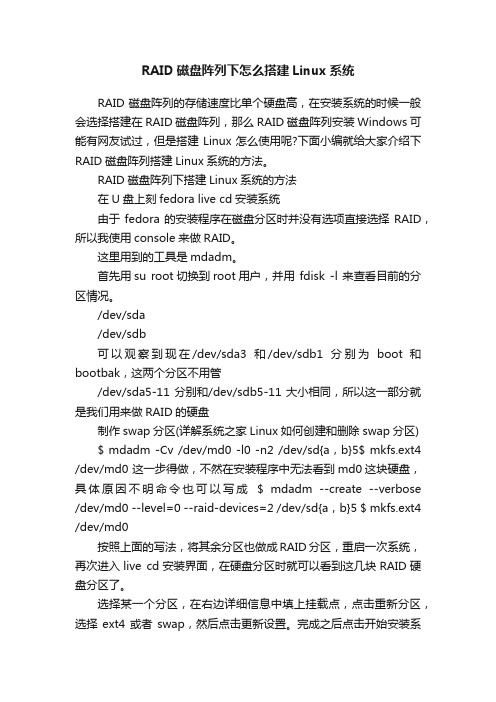
RAID磁盘阵列下怎么搭建Linux系统RAID磁盘阵列的存储速度比单个硬盘高,在安装系统的时候一般会选择搭建在RAID磁盘阵列,那么RAID磁盘阵列安装Windows可能有网友试过,但是搭建Linux怎么使用呢?下面小编就给大家介绍下RAID磁盘阵列搭建Linux系统的方法。
RAID磁盘阵列下搭建Linux系统的方法在U盘上刻fedora live cd安装系统由于fedora的安装程序在磁盘分区时并没有选项直接选择RAID,所以我使用console来做RAID。
这里用到的工具是mdadm。
首先用su root切换到root用户,并用 fdisk -l 来查看目前的分区情况。
/dev/sda/dev/sdb可以观察到现在/dev/sda3和/dev/sdb1分别为boot 和bootbak,这两个分区不用管/dev/sda5-11分别和/dev/sdb5-11大小相同,所以这一部分就是我们用来做RAID的硬盘制作swap分区(详解系统之家Linux如何创建和删除swap分区) $ mdadm -Cv /dev/md0 -l0 -n2 /dev/sd{a,b}5$ mkfs.ext4 /dev/md0 这一步得做,不然在安装程序中无法看到md0这块硬盘,具体原因不明命令也可以写成$ mdadm --create --verbose /dev/md0 --level=0 --raid-devices=2 /dev/sd{a,b}5 $ mkfs.ext4 /dev/md0按照上面的写法,将其余分区也做成RAID分区,重启一次系统,再次进入live cd安装界面,在硬盘分区时就可以看到这几块RAID硬盘分区了。
选择某一个分区,在右边详细信息中填上挂载点,点击重新分区,选择ext4或者swap,然后点击更新设置。
完成之后点击开始安装系统,一切就妥妥的了。
补充:系统常用维护技巧1,在“开始” 菜单中选择“控制面板” 选项,打开“控制面板” 窗口,单击“管理工具” 链接2,在打开的“管理工具” 窗口中双击“事件查看器” 图标3,接着会打开“事件查看器” 窗口4,在右侧窗格中的树状目录中选择需要查看的日志类型,如“事件查看器本地--Win日志--系统日志,在接着在中间的“系统” 列表中即查看到关于系统的事件日志5,双击日志名称,可以打开“事件属性” 对话框,切换到“常规” 选项卡,可以查看该日志的常规描述信息6,切换到“详细信息” 选项卡,可以查看该日志的详细信息7,打开“控制面板” 窗口,单击“操作中心” 链接,打开“操作中心” 窗口,展开“维护” 区域8,单击“查看可靠性历史记录” 链接,打开“可靠性监视程序” 主界面,如图所示,用户可以选择按天或者按周为时间单位来查看系统的稳定性曲线表,如果系统近日没出过什么状况,那么按周来查看会比较合适。
RD450 板载110i安装RHEL 6.5 x64 加载驱动的方法(UEFI引导模式)

本方法按照RD450 OS安装手册来进行1、确认BIOS中Boot mode为【UEFI】或者【AUTO】2、确认BIOS中StorageOpRom Policy 为【UEFI Only】3、确认BIOS中SATA mode为【Raid】4、确认BIOS中SSATA mode为【IDE】5、将官网下载的驱动包解压,从目录中寻找对应的img驱动文件,将其考到U盘根目录下6、插上U盘和光驱,开机启动的时候按F12,选择带有UEFI标志的光驱,进行引导出现instail or upgrade an existing system时,按TAB键7、当屏幕出现“Press any key to enter the menu”时,按任意键。
8、进入“GNU GRUBVersion…”界面,选中“Red Hat Enterprise Linux 6.5”按“e”键。
9、选中“Kernel/images/preboot/vmlinuz”, 在键盘上按“e”键。
10、输入“空格DD”然后按回车,然后再按”b”键,开始启动11、在界面“Do you have a driver disk?”选择“Yes”。
10、出现界面“Driver Disk Source”选择相应盘符再选择“OK”。
一般U盘为最后的sd11、再次出现界面“Deiver Disk Source”选择“OK”12、在“Select driver disk image”界面,选择相应的驱动文件后,点击“OK”。
13、在“Do you wish to load any more driver disks?”界面,选择“NO”驱动加载完成。
14、在选择硬盘的地方,可以看到型号为LSIMegaSR,说明驱动已经加载成功15、在选择安装软件包时,请不要勾“:在选择安装软件包时,请不要勾“tboottboot tboot-1.7.4 1-1.el6.x86_64 - Perfomrms a verified launch using Intel TXT”。
- 1、下载文档前请自行甄别文档内容的完整性,平台不提供额外的编辑、内容补充、找答案等附加服务。
- 2、"仅部分预览"的文档,不可在线预览部分如存在完整性等问题,可反馈申请退款(可完整预览的文档不适用该条件!)。
- 3、如文档侵犯您的权益,请联系客服反馈,我们会尽快为您处理(人工客服工作时间:9:00-18:30)。
50机器使用R110i RAID 在安装Linux 系统时硬盘或光驱不能识别
涉及机型:TD350, RD450, RD550, RD650,RD350
问题现象::
当如下图所示,SATA controller在RAID模式,sSATA controller在AHCI 模式时,Linux OS不能找到位于sSATA controller上的硬盘或光盘
原因分析
1. SATA controllers 和SATA controllers 有三种工作模式,IDE, AHCI
and RAID默认模式是AHCI.
2. 当SATA and sSATA controllers在AHCI 或RAID模式时Linux kernel默认使用使用AHCI 驱动当SATA and sSATA controllers,R110i RAID 驱动加载的比AHCI驱动晚,这样为了让R110i的驱动可以工作,使用了以下linux启动参数不让linux kernel加载AHCI driver,这造成了sSATA上的硬盘或光驱不能被识别。
For RHEL, “dd blacklist=ahci”
For SUSE, “brokenmodule=ahci” , then press F6
解决方案
当需要安装Linux os时,在BIOS setup 中设置sSATA为IDE 模式。
